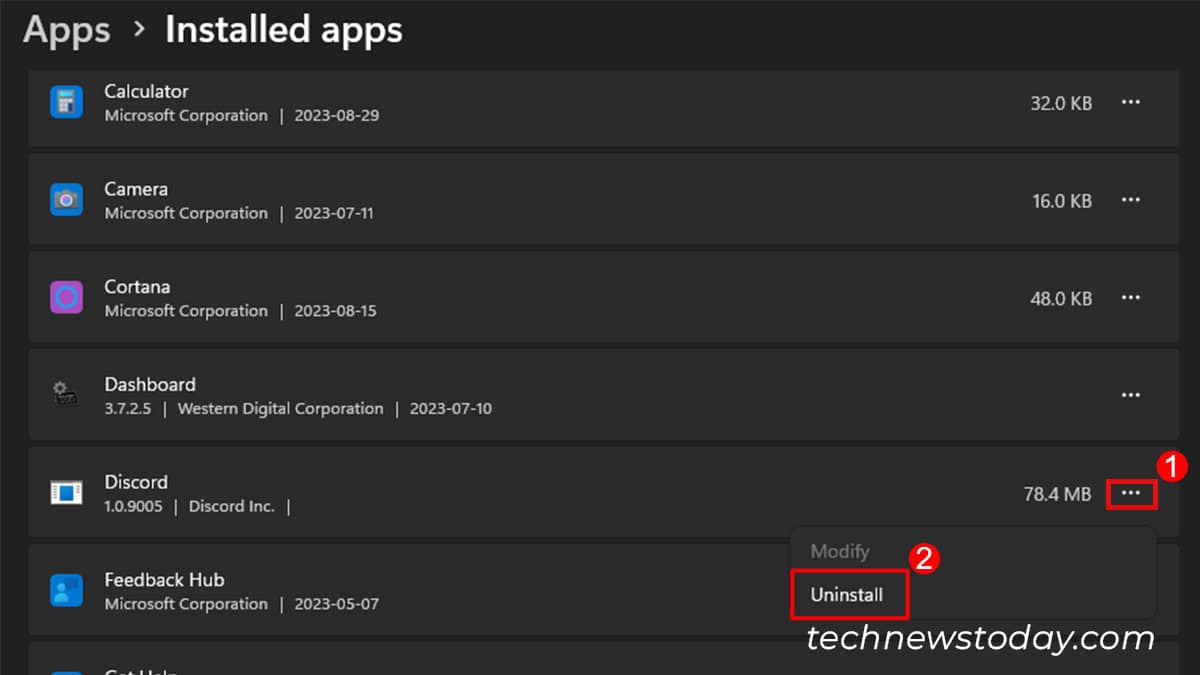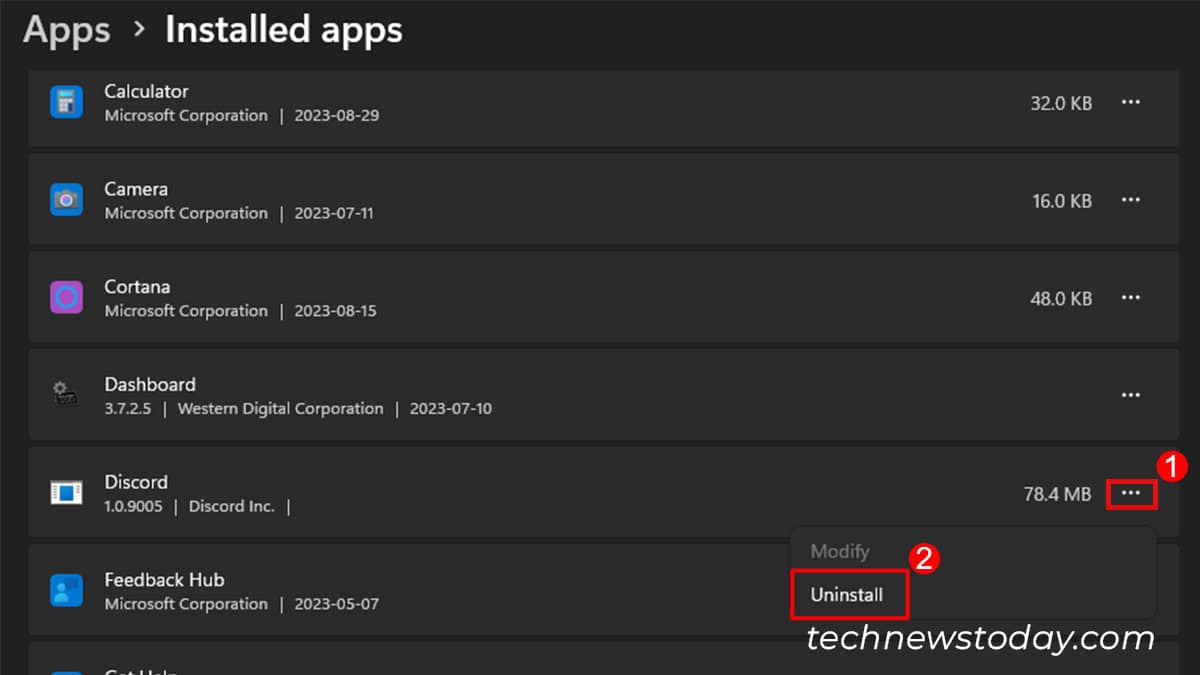如果您在Discord 上聽不到別人的聲音,可能是由於您的音訊設備的配置方式所致。
除此之外,您還可能遇到此問題,因為到過時版本的Discord。
在本文中,我們將研究調整採樣率、切換音頻系統,以及更基本的進階修復。
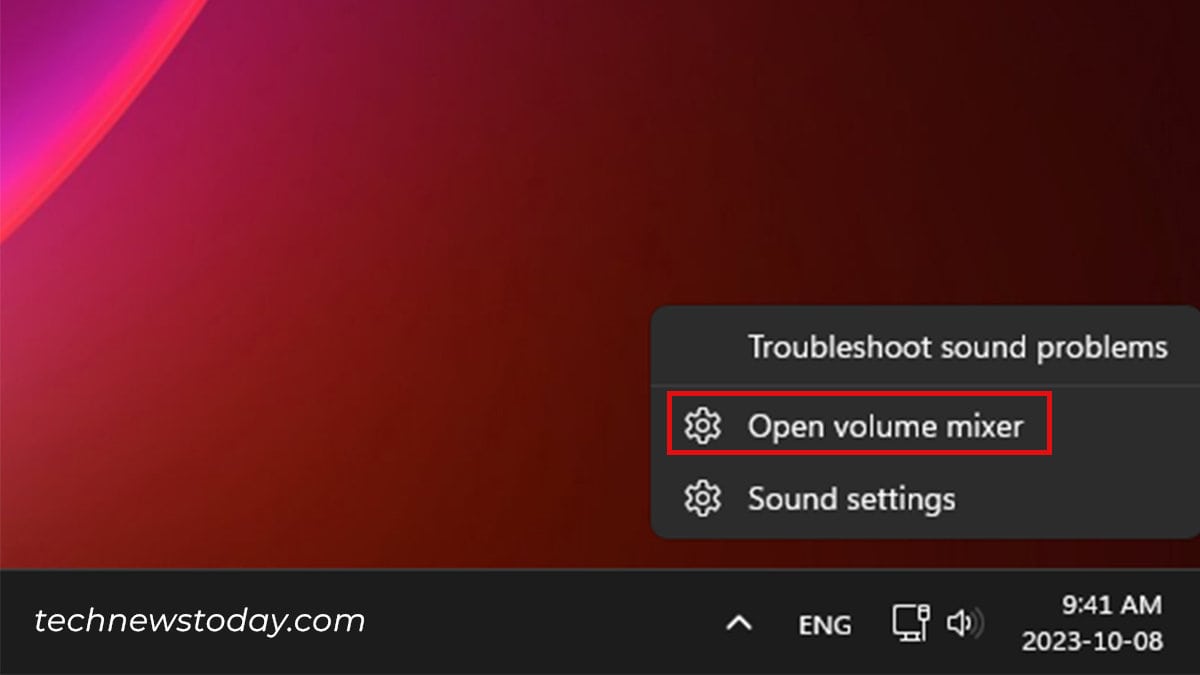
增加音量混合器的輸出音量
有時,我們過於專注於更高級的修復,而忽略了更簡單的解決方案。
您在Discord 中可能遇到音訊問題,因為您將音量設為低或零。
開啟音量混合器並檢查Discord 的音量設定。
> 右鍵點選系統匣上的聲音圖示。點擊開啟音量混合器。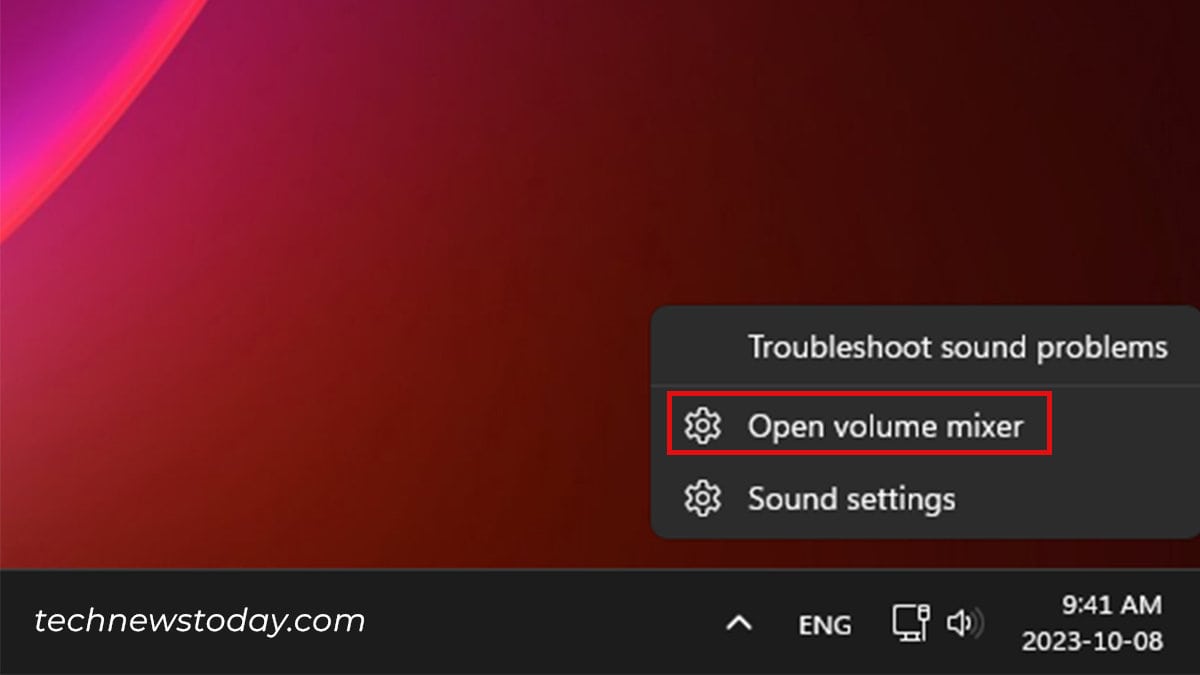 在「應用程式」下,找到Discord 並調高音量。
在「應用程式」下,找到Discord 並調高音量。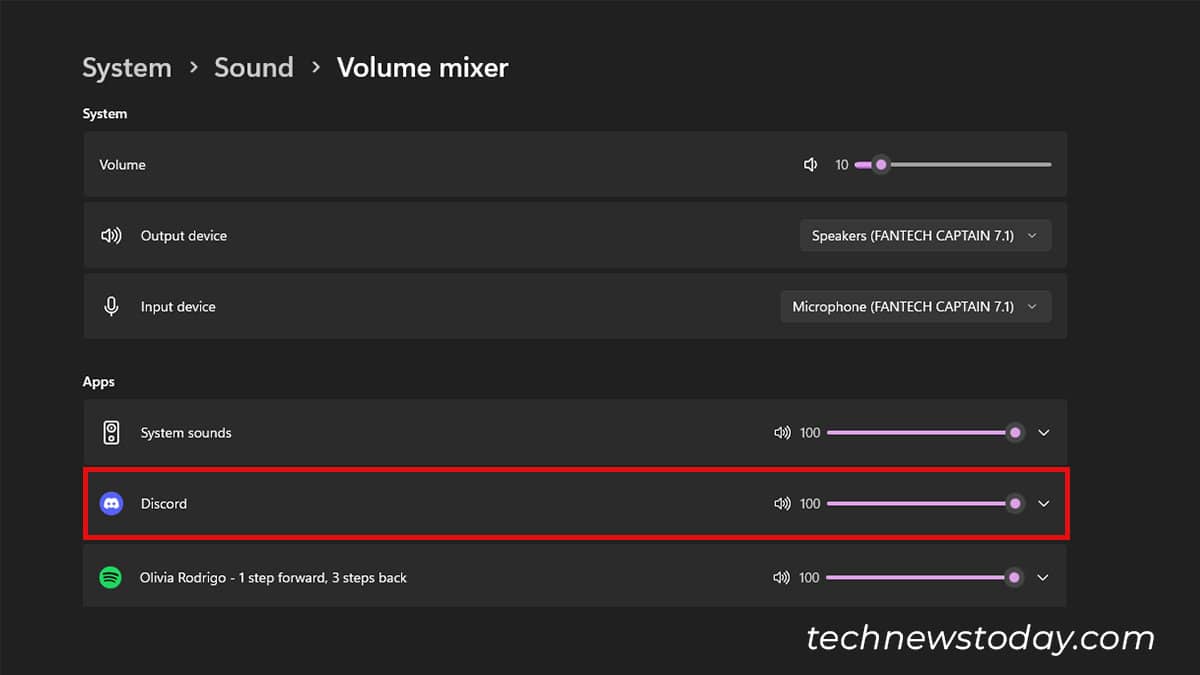
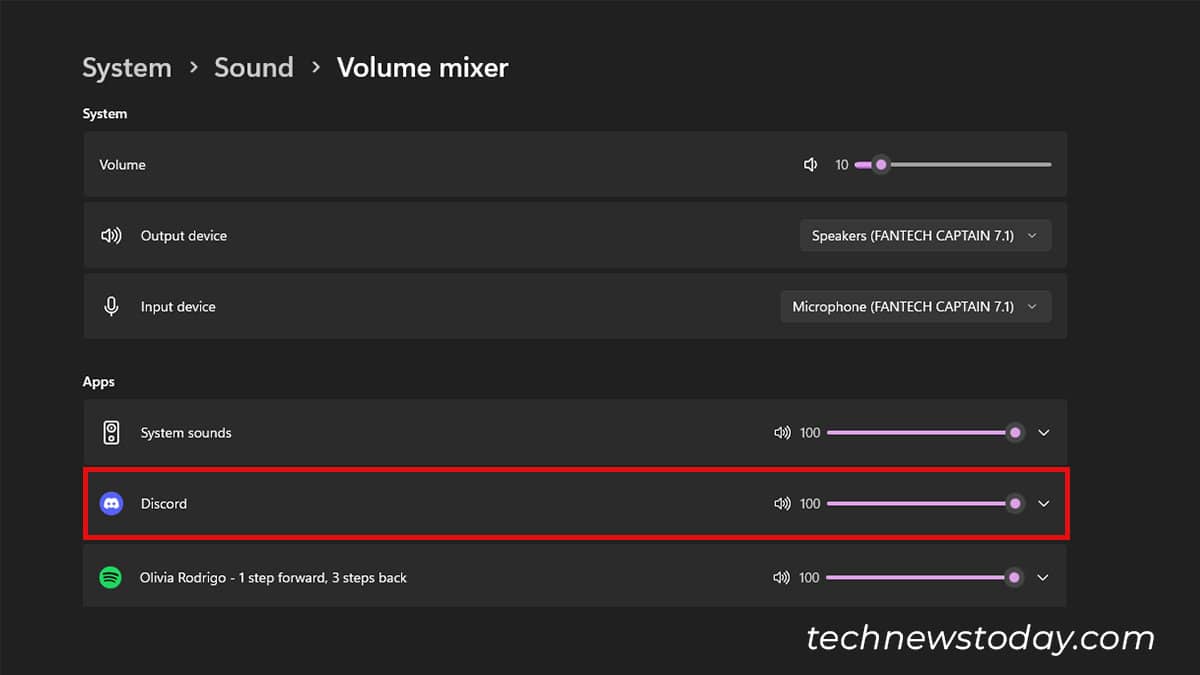
檢查Discord 的語音設定
如果您已將輸出設為預設值,Discord 將使用系統目前的輸出裝置來傳輸聲音.
您可以透過 Discord 的語音和視訊設定連接到其他裝置。執行此操作時,也要檢查輸出音量是否設定為低或為零。
選擇您的使用者 ID 旁的設定圖示。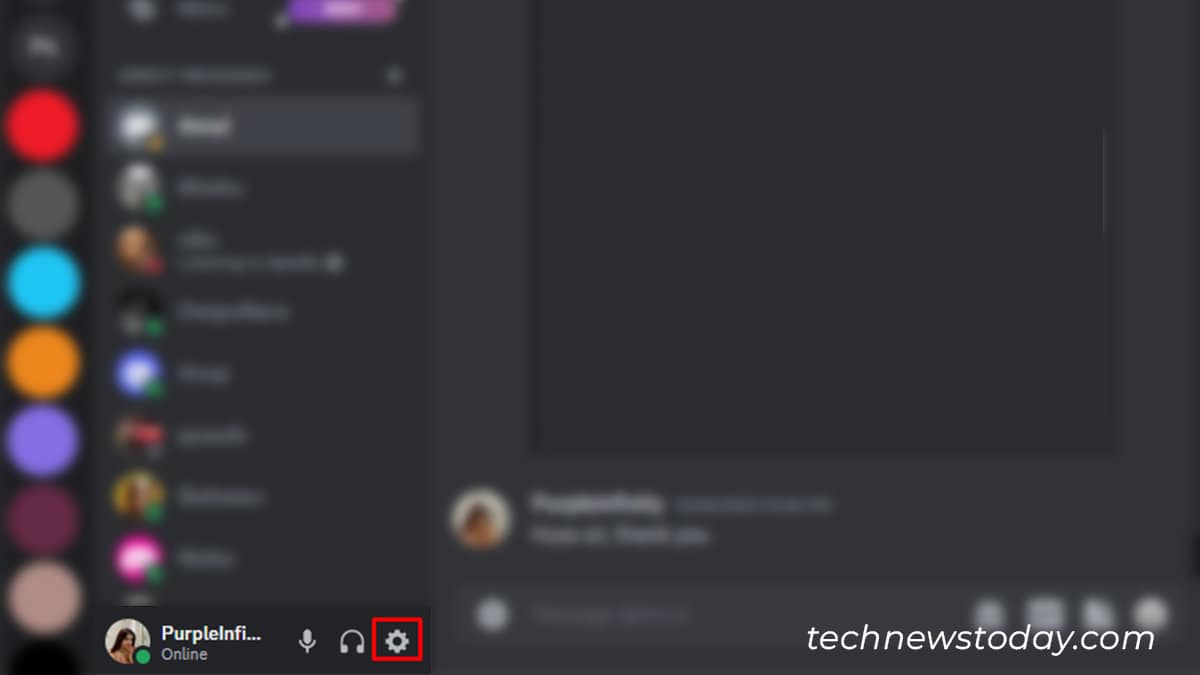 向下捲動側邊欄,然後從「應用程式設定」部分選擇語音和視訊 。在「輸出裝置」下,選擇您的裝置。
向下捲動側邊欄,然後從「應用程式設定」部分選擇語音和視訊 。在「輸出裝置」下,選擇您的裝置。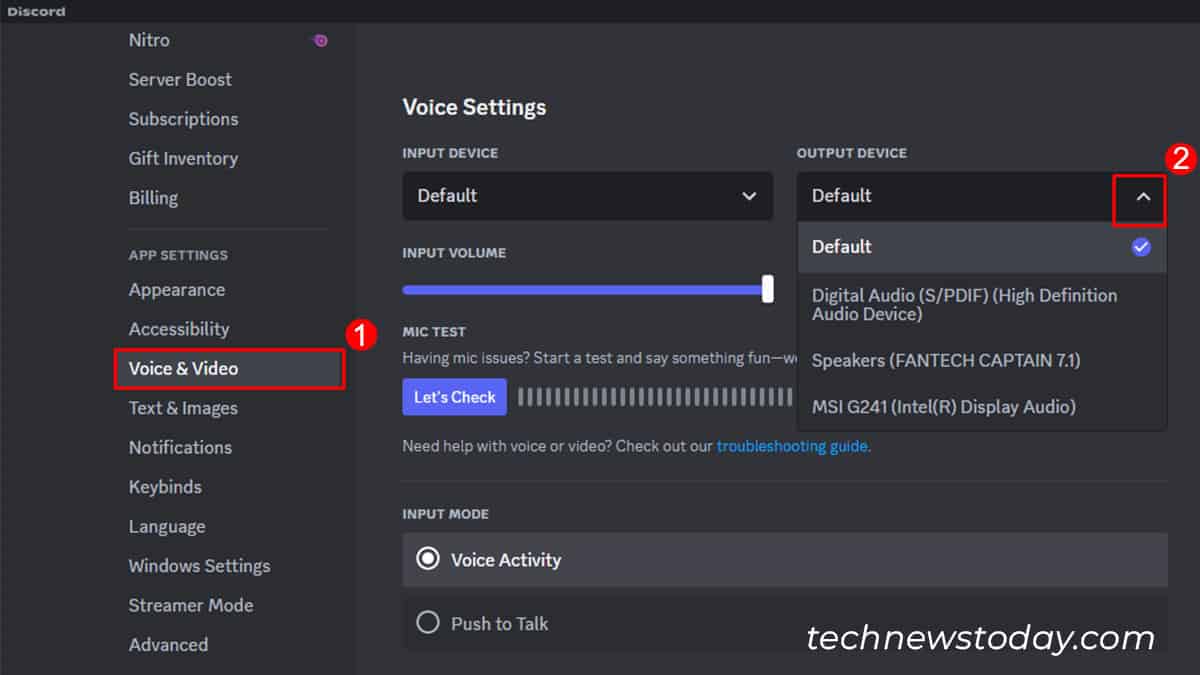 在「輸出音量」下,確保音量未設定為低或零。
在「輸出音量」下,確保音量未設定為低或零。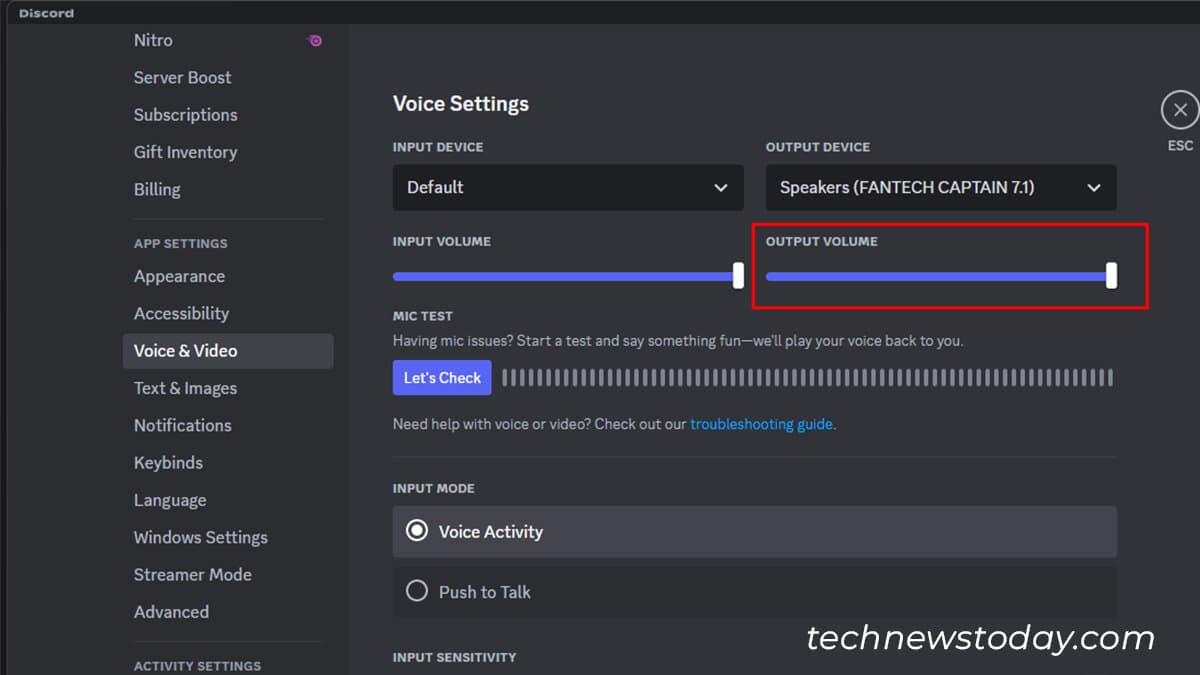
切換音訊子系統
Discord 有三個音訊子系統:標準、傳統和實驗.
舊子系統是指與舊聲音設備相容的舊子系統。顧名思義,實驗子系統是一個新的子系統,仍在開發中。
預設情況下,您的子系統設定為標準。但是,如果您的音訊設定有問題,您可以嘗試舊版或實驗性子系統。
前往 Discord 使用者設定。向下捲動以從側邊欄中選擇語音和視訊。在「音訊子系統」下,選擇舊版或實驗性。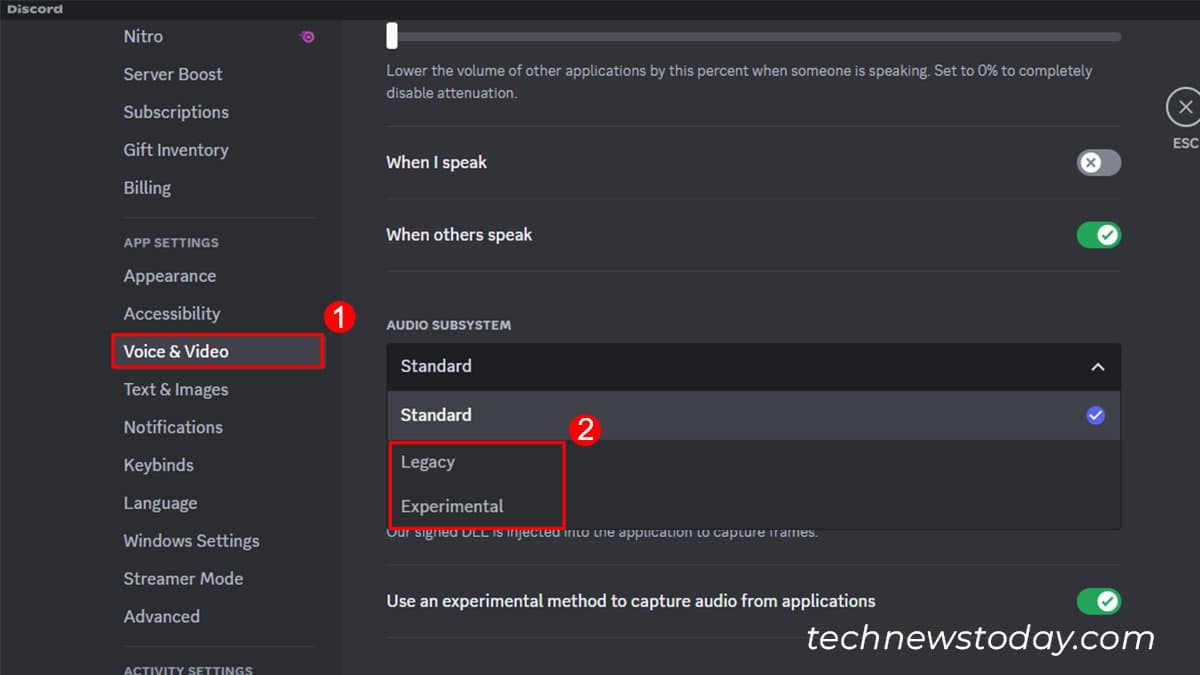
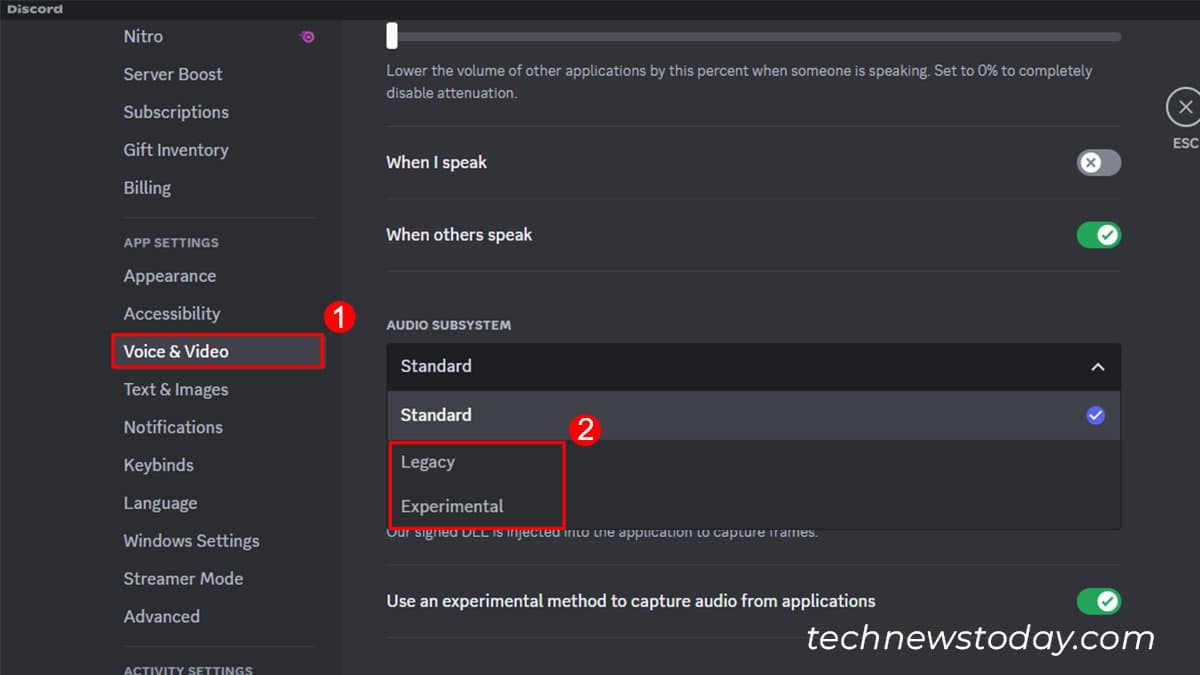 Discord 重新啟動後,檢查您的問題是否已解決。
Discord 重新啟動後,檢查您的問題是否已解決。
設定音訊取樣率
Discord 支援48000 Hz 標準音訊取樣率。雖然這對普通耳機來說不是問題,但高階設備通常具有更高的採樣率。
如果您的耳機具有更高的採樣率,您可能會在Discord 中聽到別人說話時遇到問題。
將音訊取樣率降低至 48kHz,看看是否有助於解決問題:
右鍵單擊系統托盤中的聲音圖示。點選聲音設定。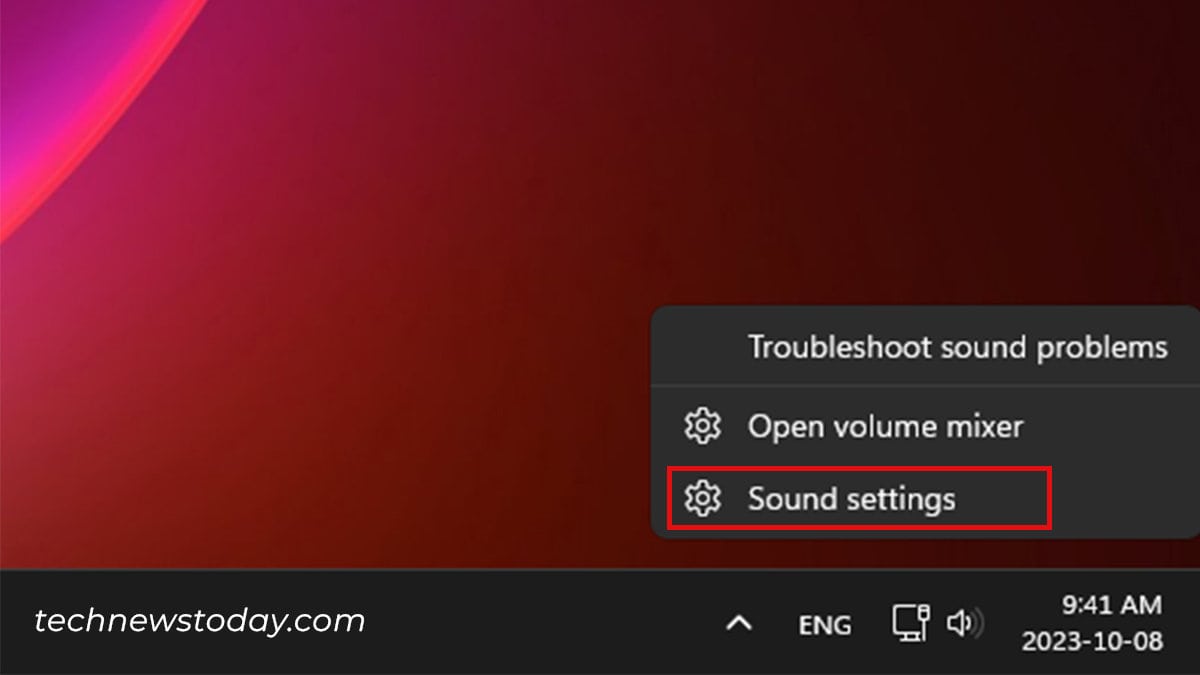
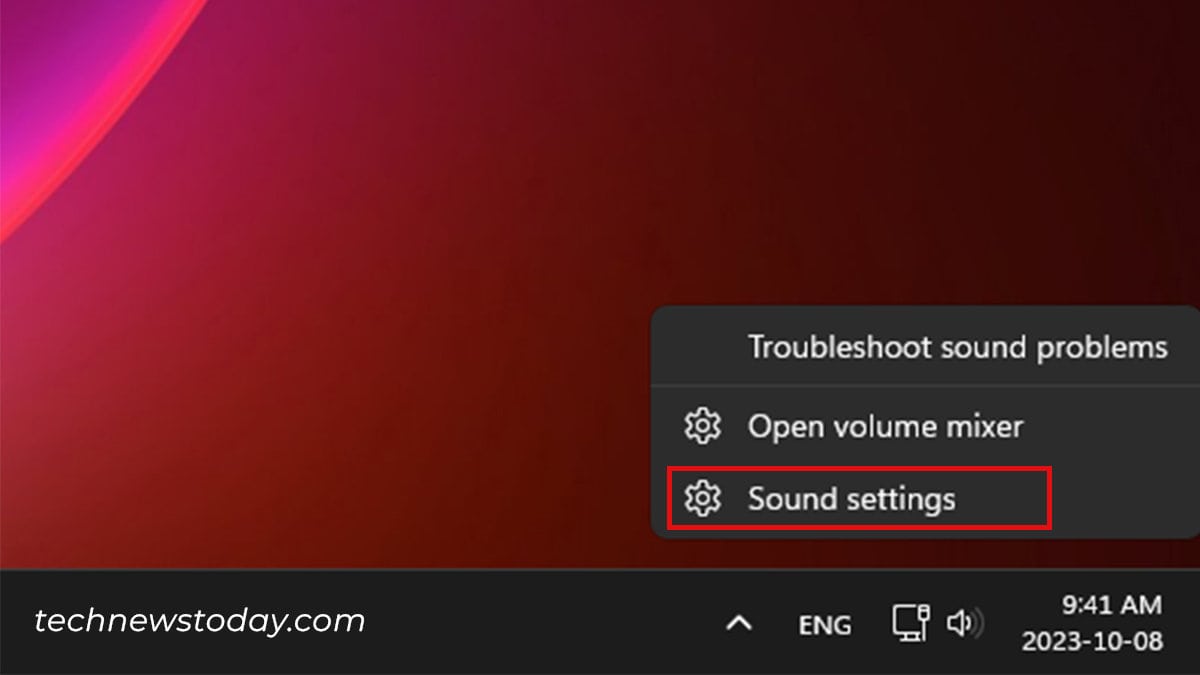 在輸出選項下選擇您的裝置。
在輸出選項下選擇您的裝置。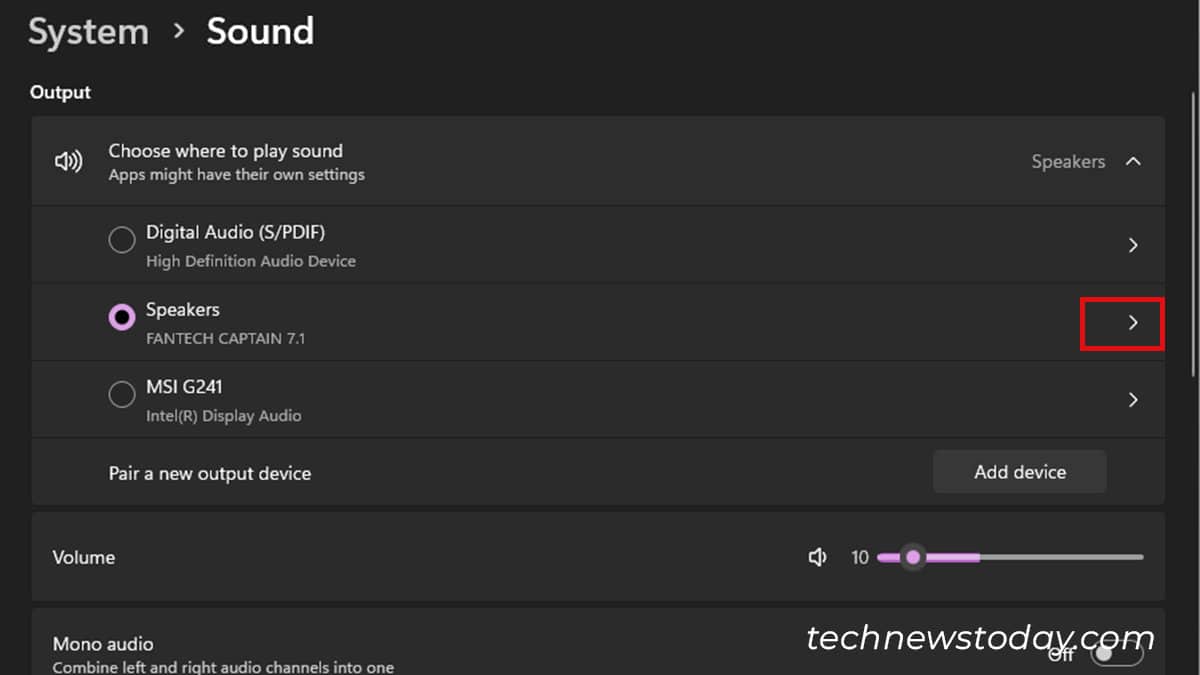
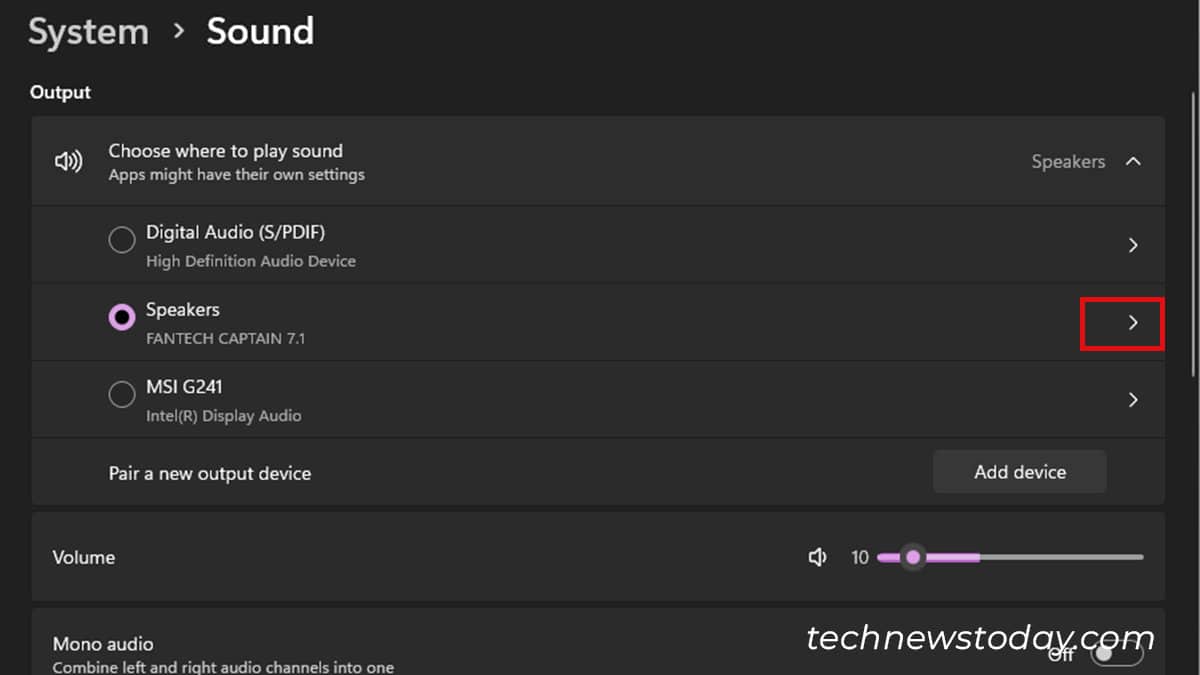 點擊格式部分中的彈出按鈕。
點擊格式部分中的彈出按鈕。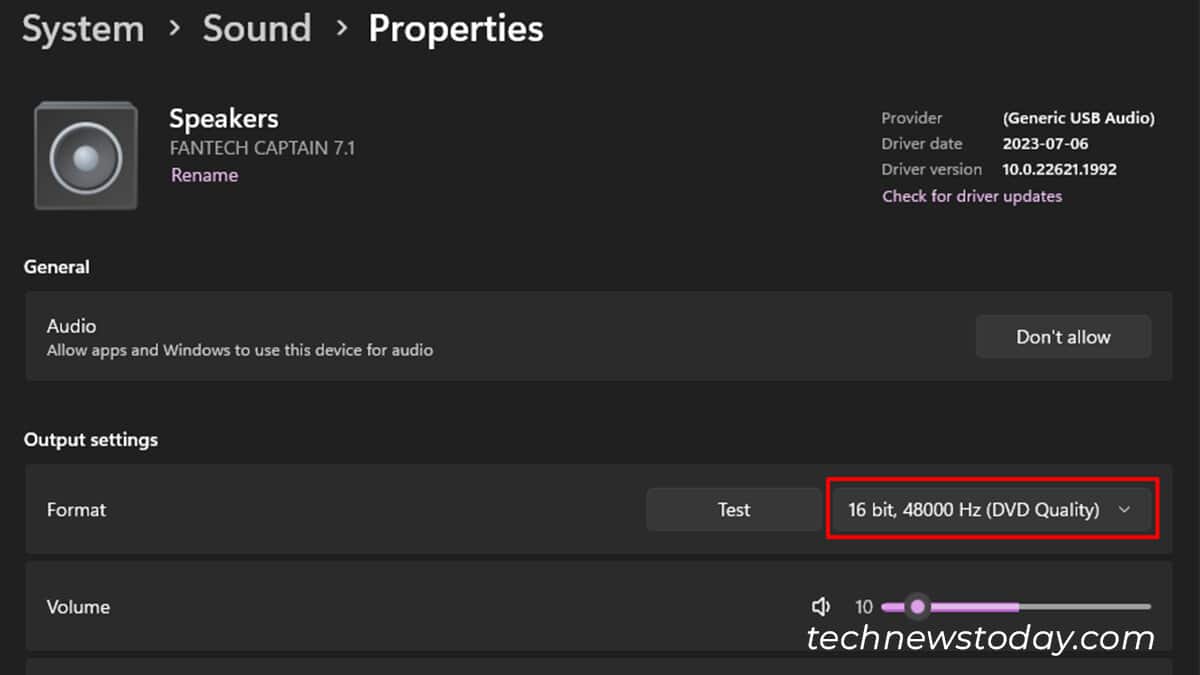 選擇48000 Hz 或更低的範例音訊速率。
選擇48000 Hz 或更低的範例音訊速率。
更新音訊驅動程式
如果您的音訊驅動程式已過時,您可能無法在Discord 上聽到人們的聲音。
您可以從Windows 的裝置管理員更新音訊驅動程式.
在鍵盤上,使用Windows 鍵 + X。選擇裝置管理員。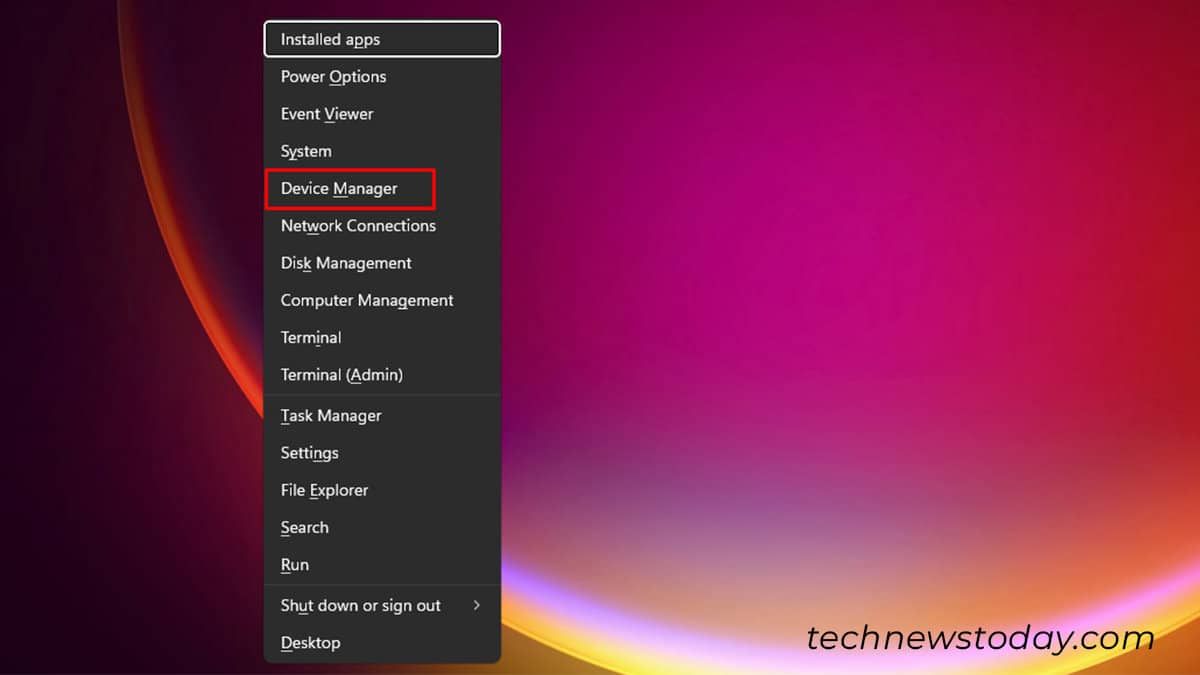
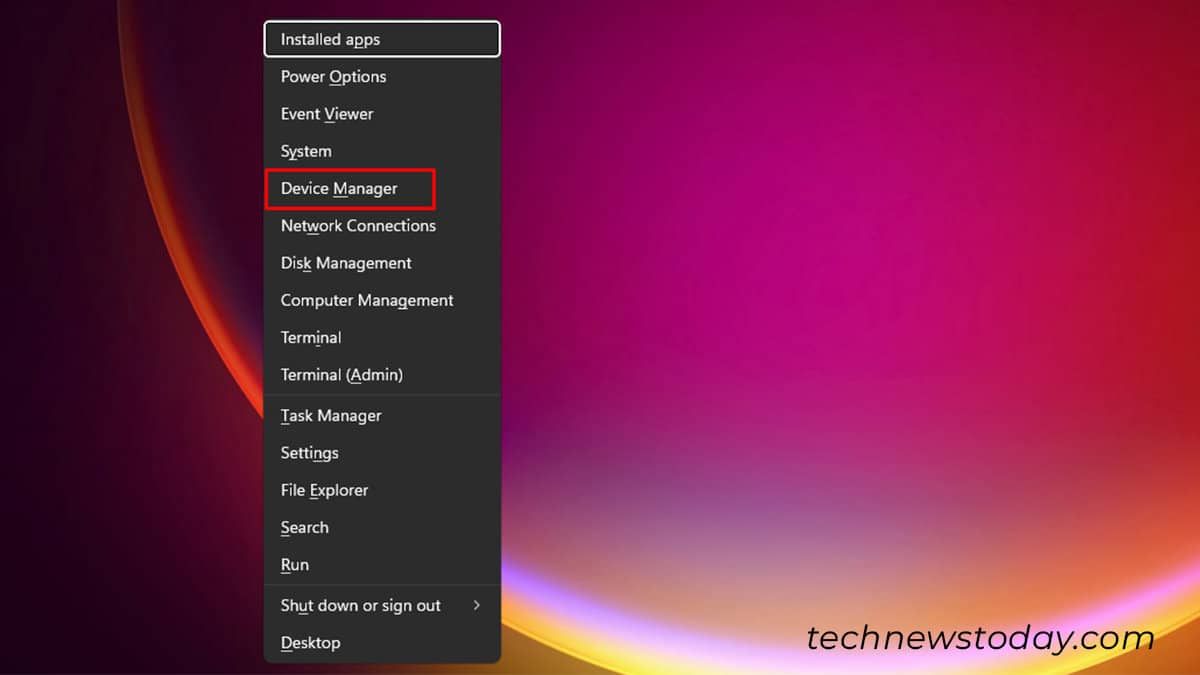 展開音訊輸入和輸出。右鍵單擊您的音訊設備,然後選擇更新驅動程式。
展開音訊輸入和輸出。右鍵單擊您的音訊設備,然後選擇更新驅動程式。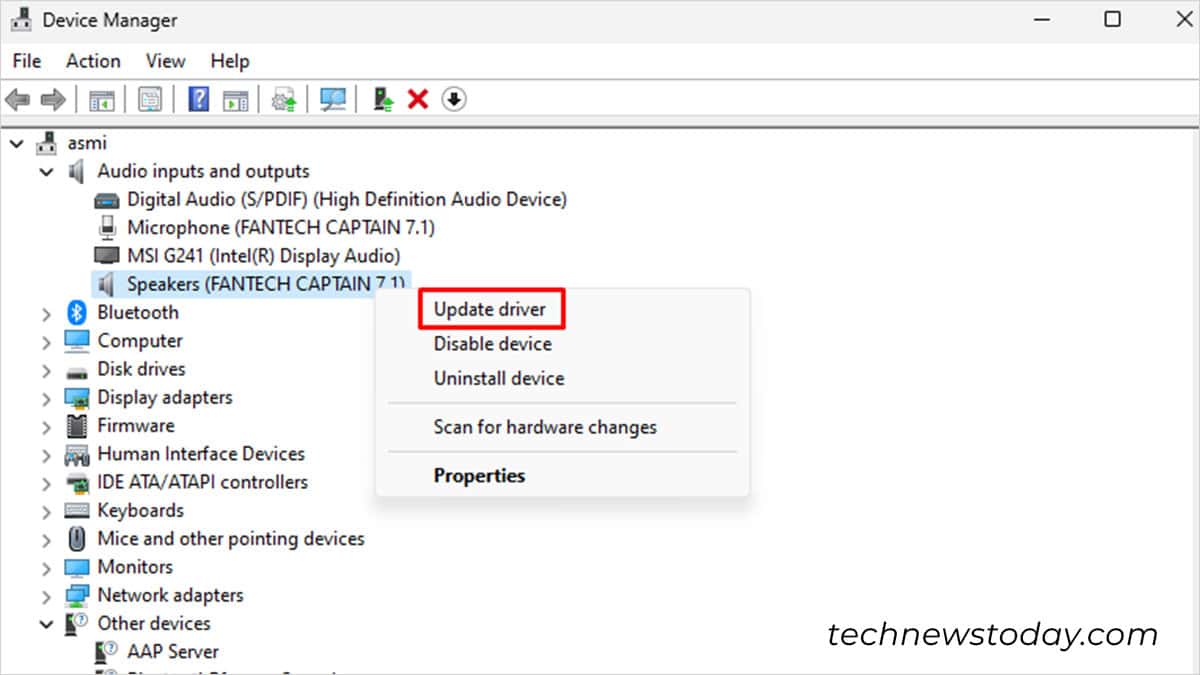
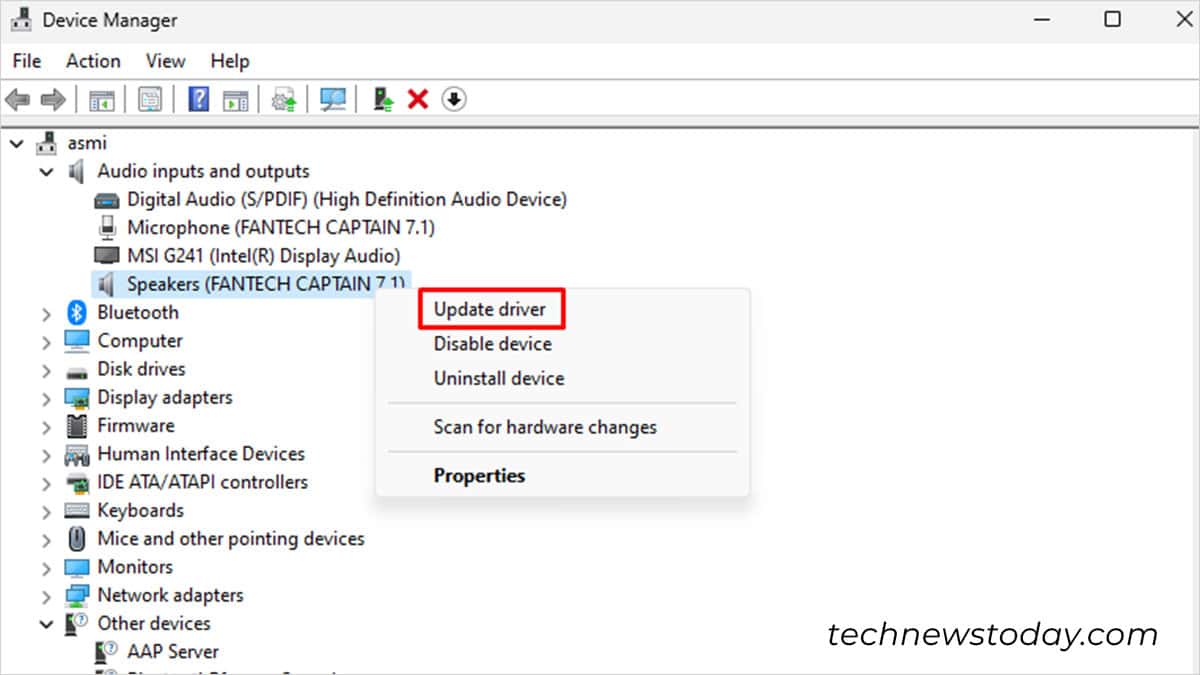 選擇自動搜尋驅動程式。
選擇自動搜尋驅動程式。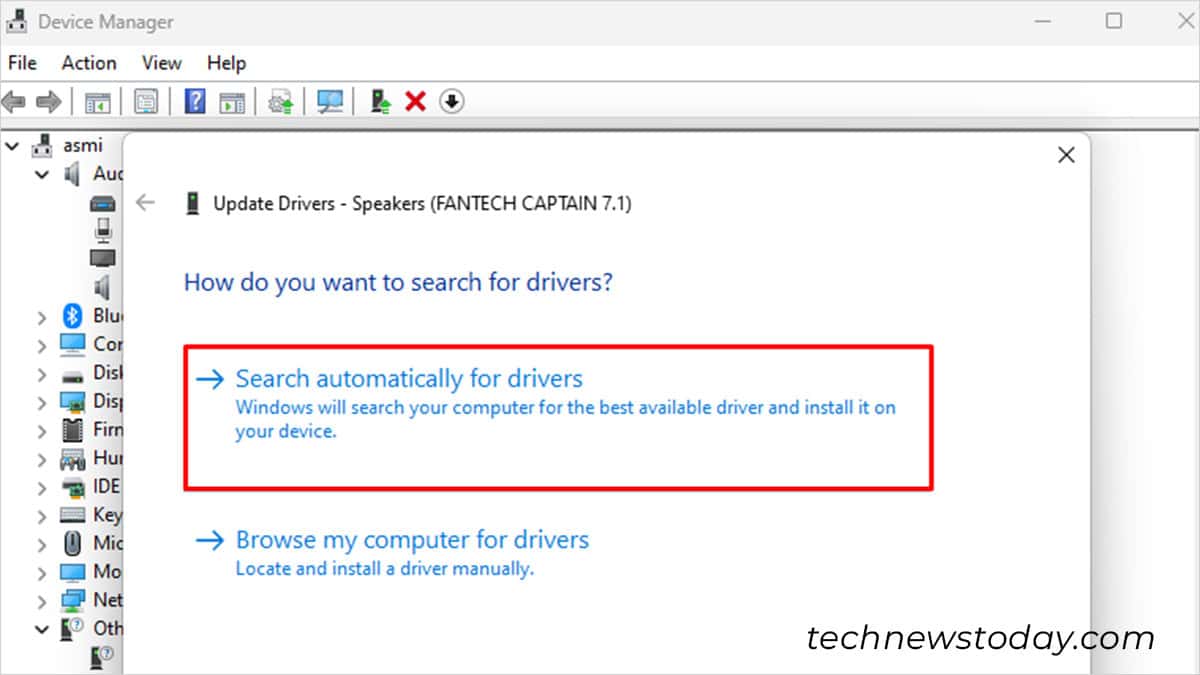
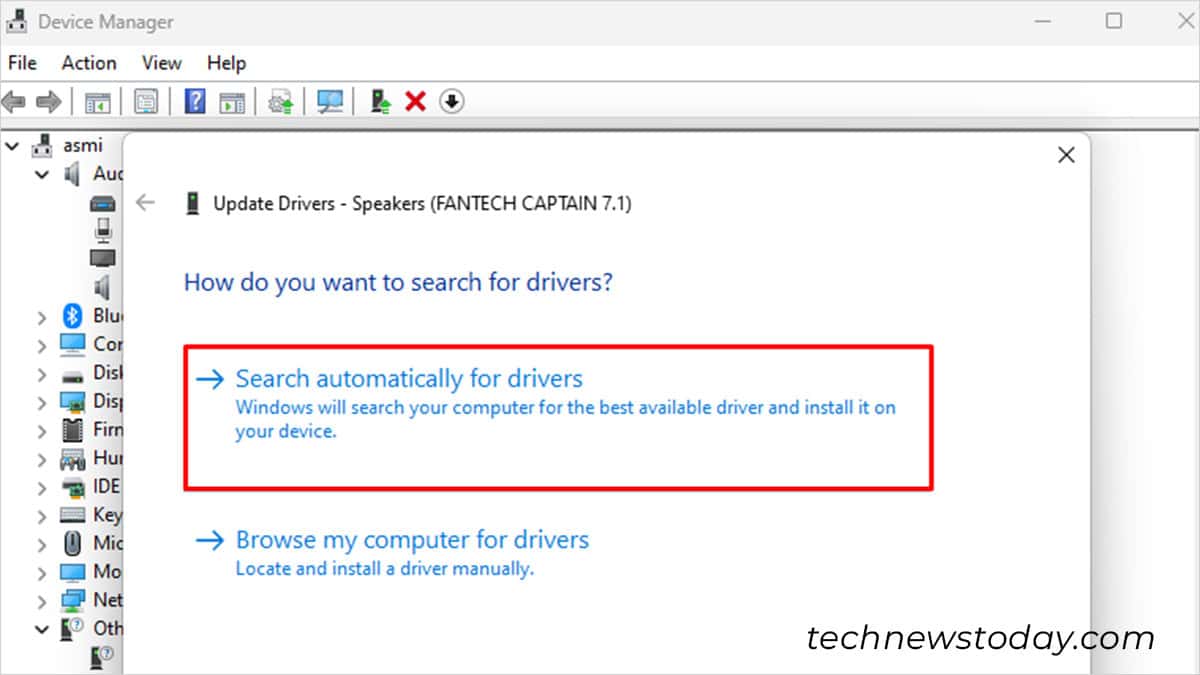 為您的裝置安裝最好的驅動程式。
為您的裝置安裝最好的驅動程式。
如果沒有可用的更新,請在設備製造商的網站上檢查更新。
使用 Discord Web
大多數用戶報告說,此問題僅特定於Discord 的桌面版本。作為解決方法,您可以簡單地使用 Discord 網頁版。
開啟瀏覽器。導航至www.discord.com 點擊在瀏覽器中開啟Discord。 登入您的帳號並照常使用 Discord。
更新Discord
如果您使用的是較舊版本的Discord,則應該更新您的應用程式。
更新不僅會推出很酷的新功能,還會解決現有的應用程式內問題錯誤。 Discord 通常預設會自行更新,但您可以手動檢查更新。
右鍵單擊系統托盤中的 Discord。選擇檢查更新。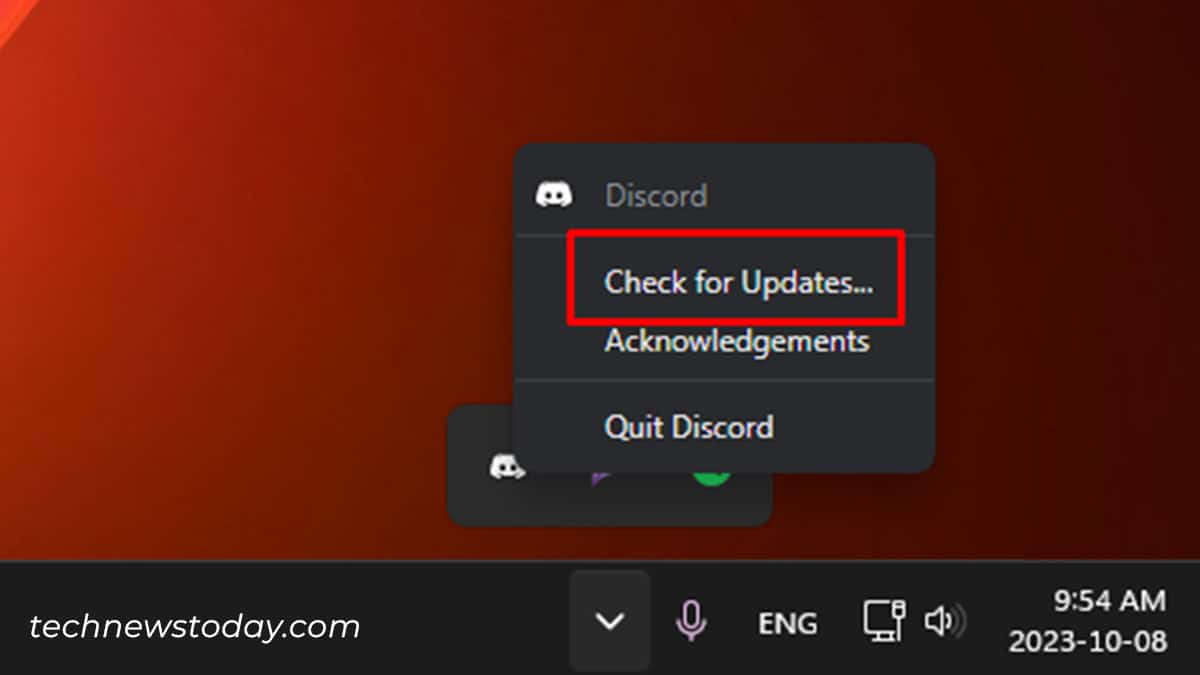
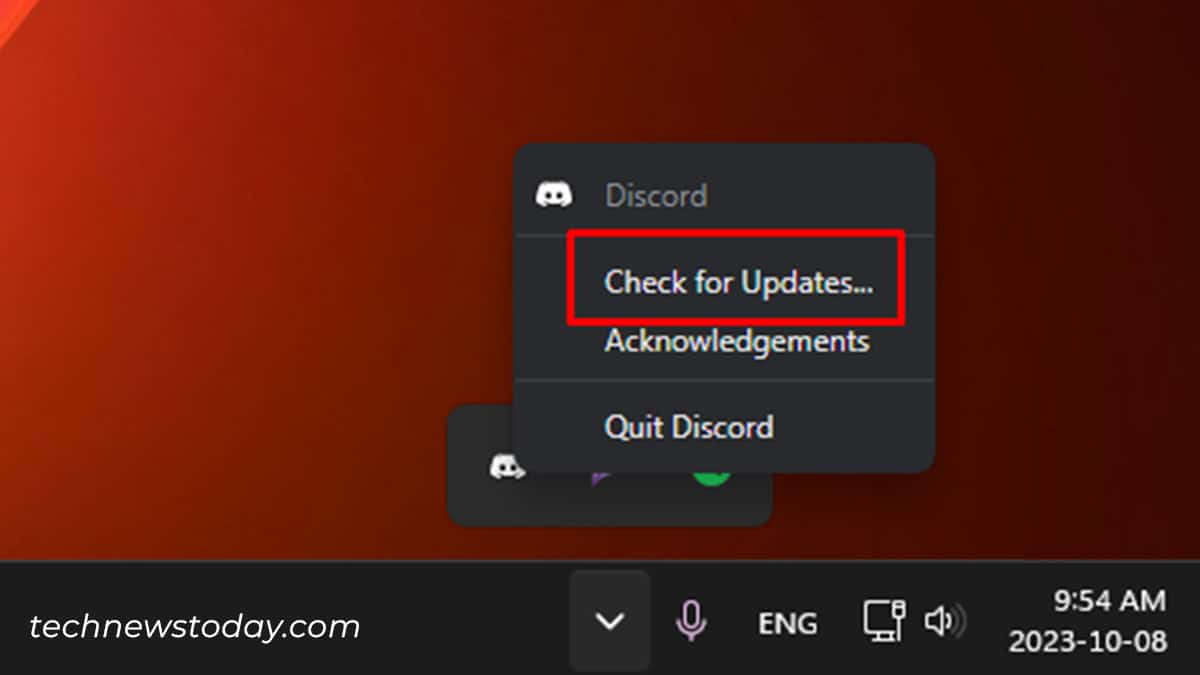 重新啟動Discord。
重新啟動Discord。
更新Windows
您需要定期更新作業系統。這可以確保您的系統在最佳狀態下運作。如果您使用的是過時的 Windows,則可能會遇到類似的問題。
開啟設定(Windows 鍵 + I)。選擇Windows 更新。點選檢查更新>下載並安裝。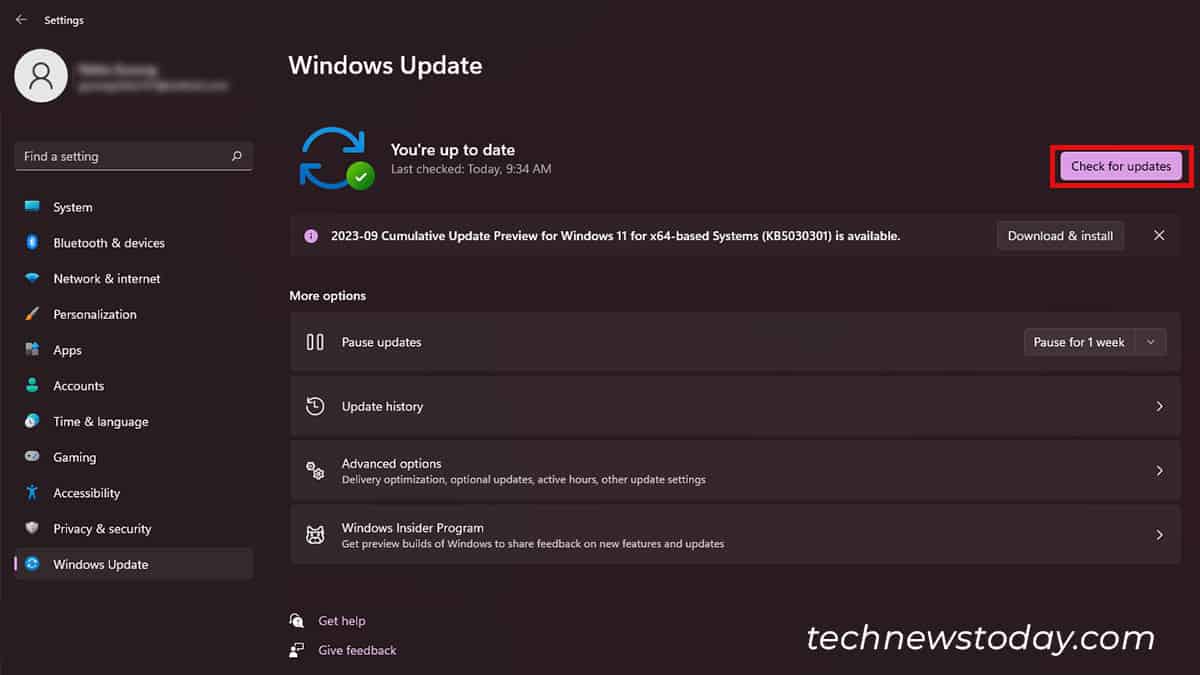
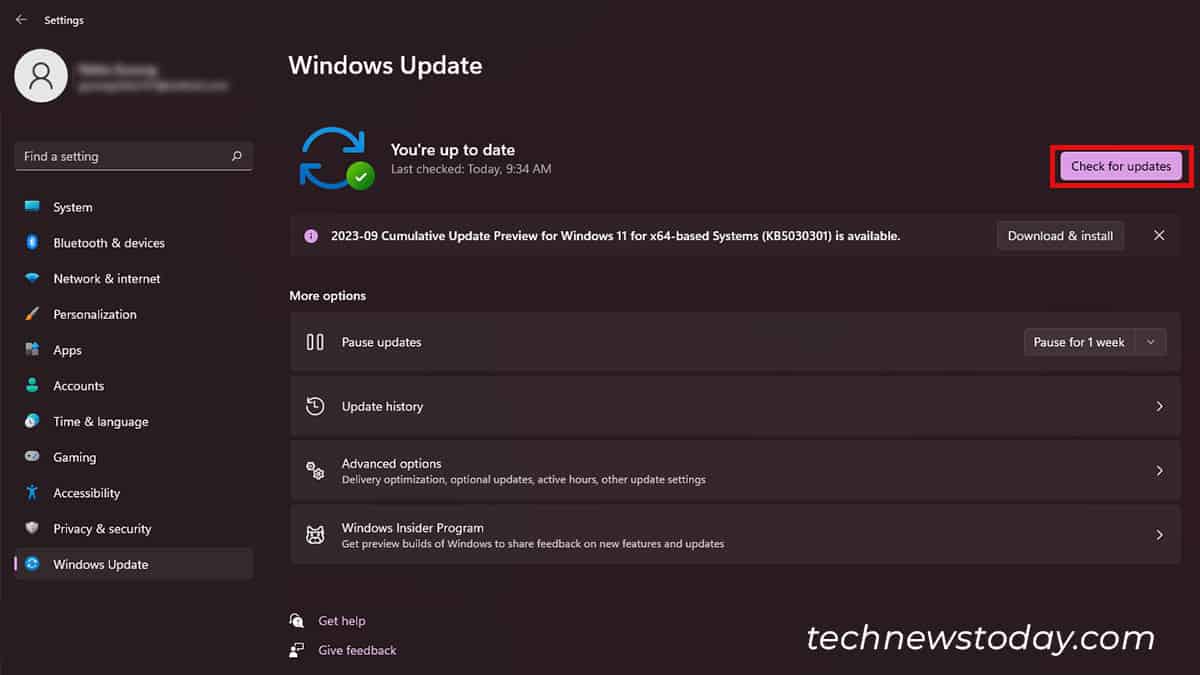 下載完成後,選擇立即重新啟動。
下載完成後,選擇立即重新啟動。
重新安裝 Discord
讓聲音在 Discord 上再次正常工作的最後手段是重新安裝應用程式。
通常,斷電和網路斷線等因素會中斷安裝過程。如果您在下載Discord 時遇到任何這些問題,則您可能收到的版本已損壞。
刪除目前版本並重新安裝,以確保其再次運行。
轉至設定(Windows 鍵 + I)。前往應用程式>已安裝的應用程式。向下捲動至Discord並選擇三點選單。選擇卸載 >卸載。